
Edmund Richardson
0
2741
482
 Każda odwiedzana witryna potencjalnie śledzi Twoje nawyki przeglądania, ładuje irytujące reklamy lub rozpowszechnia złośliwe oprogramowanie. Przez większość czasu zdrowy rozsądek i standardowe oprogramowanie do ochrony przed złośliwym oprogramowaniem, takie jak programy antywirusowe lub dodatki do przeglądarek, mogą pomóc ci omijać najgorsze strony. Jeśli jednak chcesz dodać dodatkową warstwę zabezpieczeń i zablokować znanych przestępców, powinieneś sprawdzić możliwości, jakie oferuje plik Windows Hosts.
Każda odwiedzana witryna potencjalnie śledzi Twoje nawyki przeglądania, ładuje irytujące reklamy lub rozpowszechnia złośliwe oprogramowanie. Przez większość czasu zdrowy rozsądek i standardowe oprogramowanie do ochrony przed złośliwym oprogramowaniem, takie jak programy antywirusowe lub dodatki do przeglądarek, mogą pomóc ci omijać najgorsze strony. Jeśli jednak chcesz dodać dodatkową warstwę zabezpieczeń i zablokować znanych przestępców, powinieneś sprawdzić możliwości, jakie oferuje plik Windows Hosts.
W tym artykule pokażę, jak blokować niebezpieczne witryny, dodając listy blokujące do pliku Windows Hosts. Plik Hosts umożliwia przekierowanie nazw domen na wybrany adres IP. Następnie możesz wykorzystać tę wiedzę do blokowania dowolnych domen, takich jak te dystrybuujące reklamy, banery, pliki cookie i inne.
Co to jest plik hostów systemu Windows?
Plik Windows Hosts to zwykły plik tekstowy, do którego Windows odnosi się w celu mapowania nazw hostów na adresy IP. Plik jest ładowany do pamięci podręcznej podczas uruchamiania i za każdym razem, gdy system Windows wysyła zapytanie do serwera DNS, najpierw sprawdza plik Hosts pod kątem informacji o przekierowaniu. Mówiąc prosto, pliku Hosts można użyć do przekierowania nazwy domeny na inny adres IP, a tym samym na zupełnie inną stronę internetową lub po prostu z powrotem na komputer lokalny.
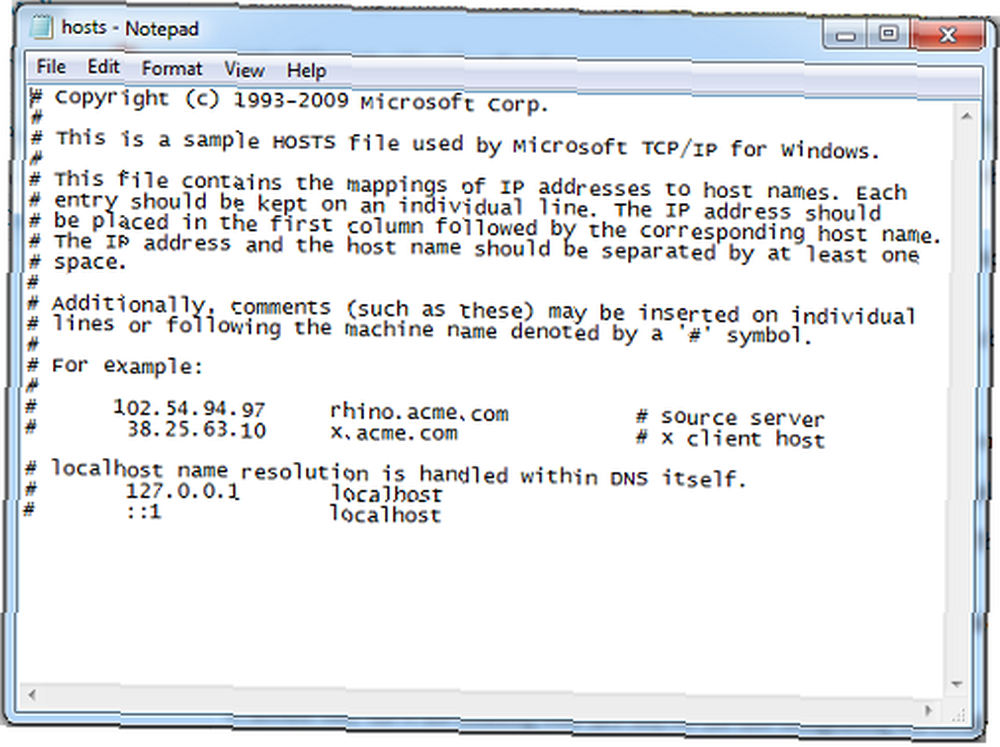
Jakie są zalety blokowania witryn za pomocą pliku Hosts?
Przede wszystkim możesz zablokować złośliwe strony za pomocą wykluczających list zawierających znanych przestępców.
Po drugie, jeśli te listy zawierają serwery reklam lub moduły śledzące, nastąpi szybszy czas ładowania witryny, ponieważ wszystkie aplikacje związane z reklamami i śledzeniem są zablokowane. Ponadto chroni to twoją prywatność i zwiększa bezpieczeństwo, ponieważ twoje nawyki przeglądania są chronione przed wieloma znanymi modułami śledzącymi.
Wreszcie możesz żartować na ludziach, przekierowując dowolną stronę internetową, na przykład, którą chcesz, na przykład Bing do Google.
Jak mogę edytować plik Windows Hosts?
Mark napisał artykuł wyjaśniający, w jaki sposób blokować witryny za pomocą pliku Hosts, który obejmuje prawie wszystko, co musisz wiedzieć: Utwórz własny filtr internetowy za pomocą pliku Windows Hosts Utwórz własny filtr internetowy za pomocą pliku Hosts Windows Utwórz własny filtr internetowy za pomocą Plik Windows Hosts .
Opiszę krótko, jak edytować plik w systemie Windows 7.
- Otwórz Notatnik jako Administrator. W tym celu przejdź do> Początek > Wszystkie programy > Akcesoria, kliknij prawym przyciskiem myszy> Notatnik i wybierz> Uruchom jako administrator. Na pytanie, czy> (…) chcesz zezwolić, aby następujący program wprowadził zmiany na komputerze, Wybierz > Tak.
- Z poziomu Notatnika przejdź do> Plik > otwarty i przejdź do pliku Hosts, który znajduje się w> C: \ Windows \ System32 \ drivers \ etc. Folder będzie pusty, ponieważ pokazuje tylko pliki * .txt. W prawym dolnym rogu folderu kliknij menu rozwijane i wybierz> Wszystkie pliki.
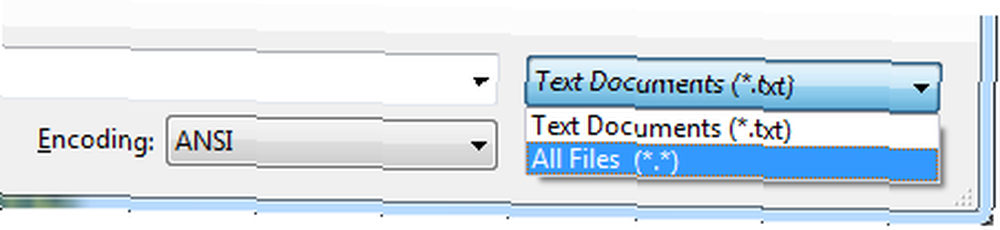
Gdzie mogę znaleźć listy blokujące?
Doskonałe źródło spersonalizowanych plików Hostów do blokowania reklam, banerów i innych pasożytów można znaleźć na WinHelp2002. Oferowany plik Hosts był regularnie aktualizowany, ostatnio w czerwcu 2011 r. Plik można pobrać w postaci zwykłego tekstu lub pliku ZIP. Plik Zip zawiera plik wsadowy (mvps.bat) do automatycznej zmiany nazwy i zastąpienia bieżącego pliku Hosts. Możesz jednak również ręcznie dodać listę, kopiując i wklejając plik tekstowy do pliku Hosts, postępując zgodnie z powyższymi instrukcjami.
Możesz także znaleźć pliki Hostów na hpHosts. Możesz postępować zgodnie z instrukcjami instalacji na stronie internetowej lub ręcznie skopiować i wkleić listę z pliku tekstowego Hosts do istniejącego pliku Hosts.
Istnieją inne zasoby, które współużytkują listy bloków. Musisz jednak upewnić się, że masz listę w formacie „nazwa domeny adres IP” (bez cudzysłowów), na przykład „127.0.0.1 google.com” (bez cudzysłowów), która przekierowałaby nazwę domeny google.com na adres IP 127.0.0.1 (host lokalny). Oczywiście możesz ręcznie dodać adres IP na wypadek, gdybyś otrzymał listę, której go brakuje.
Jakich narzędzi mogę używać do zarządzania plikami moich hostów?
Polecam HostsMan. Oprócz prostego interfejsu do dodawania wpisów do plików Hostów, umożliwia także importowanie list blokujących z hpHosts poprzez> Zaktualizuj hosty przycisk.
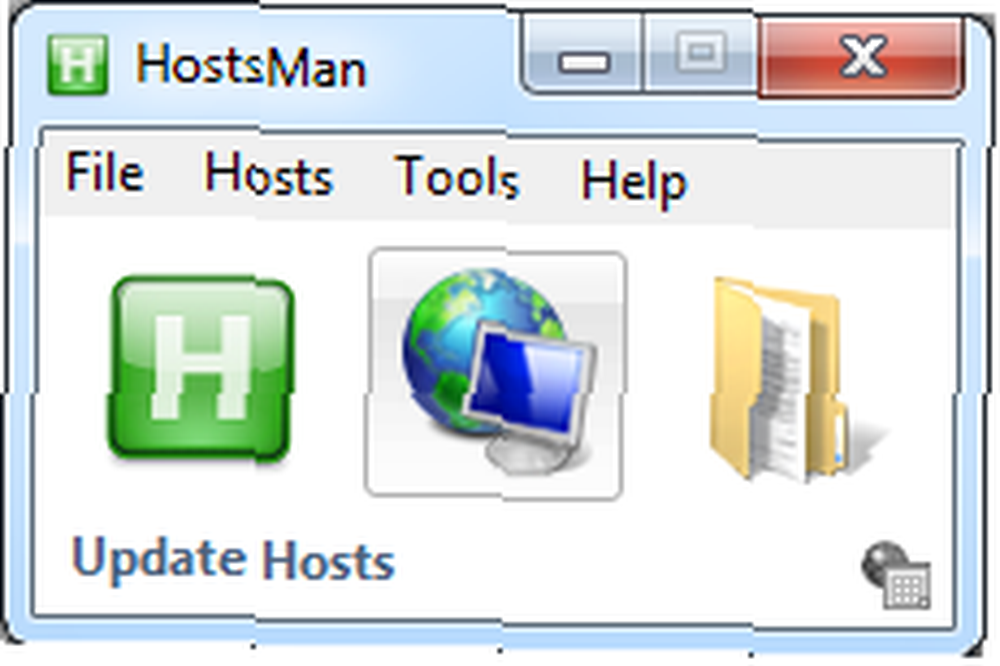
Możesz połączyć te dane z bieżącym plikiem Hosts lub zastąpić je. Polecam scalenie, ponieważ pozwala to po prostu usunąć dodane informacje później i nie stracić niczego, co już tam masz.
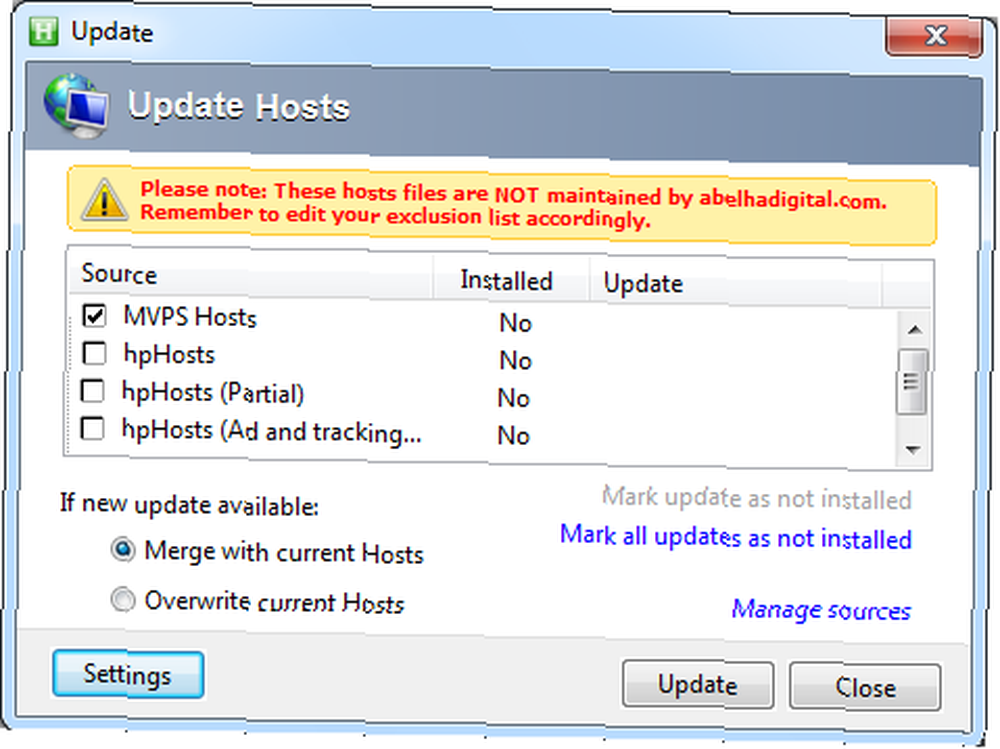
Możesz także edytować plik Hosts za pomocą wygodnego interfejsu użytkownika.

Niestety, HostsMan nie pozwala obecnie na importowanie własnych plików tekstowych i łączenie ich z plikami Hosts. Musisz to zrobić ręcznie.
Jeśli podobał Ci się ten artykuł, sprawdź także następujące posty na MakeUseOf:
- 3 najlepsze zasoby, aby znaleźć witryny, o których wiadomo, że mają oprogramowanie szpiegujące i wirusy 3 najlepsze zasoby, aby znaleźć witryny, które są znane z tego, że mają oprogramowanie szpiegujące i wirusy 3 najlepsze zasoby, aby znaleźć witryny, o których wiadomo, że mają oprogramowanie szpiegujące i wirusy
- Blokowanie stron internetowych bez doświadczenia w korzystaniu z sieci Weblock Blokowanie stron internetowych bez doświadczenia w korzystaniu z sieci Weblock Blokowanie stron internetowych bez doświadczenia w korzystaniu z sieci Anylock
- 3 bezpłatne narzędzia do ochrony i usuwania złośliwego oprogramowania w czasie rzeczywistym 3 bezpłatne narzędzia do ochrony i usuwania złośliwego oprogramowania w czasie rzeczywistym 3 bezpłatne narzędzia do ochrony i usuwania złośliwego oprogramowania w czasie rzeczywistym Jeśli zdajesz sobie sprawę, że nawyki związane z przeglądaniem i pobieraniem są bardzo ryzykowne, powinien starać się chronić przed tymi zagrożeniami w czasie rzeczywistym. Narzędzie antywirusowe to…
Czy wiesz wcześniej o pliku Hosts i do czego go teraz użyjesz?
Zdjęcia: John David Bigl III











